


Digitale Enthaltsamkeit bei iOS
Smartphone, Tablet, Smartwatch: Wie sind allüberall erreichbar und bekommen Informationen und Benachrichtigungen nahezu aufgezwungen. Was auf der einen Seite toll ist, setzt sie auf der anderen unter Stress: Kaum kommt eine gewissen Zeit keine Nachricht an, schauen...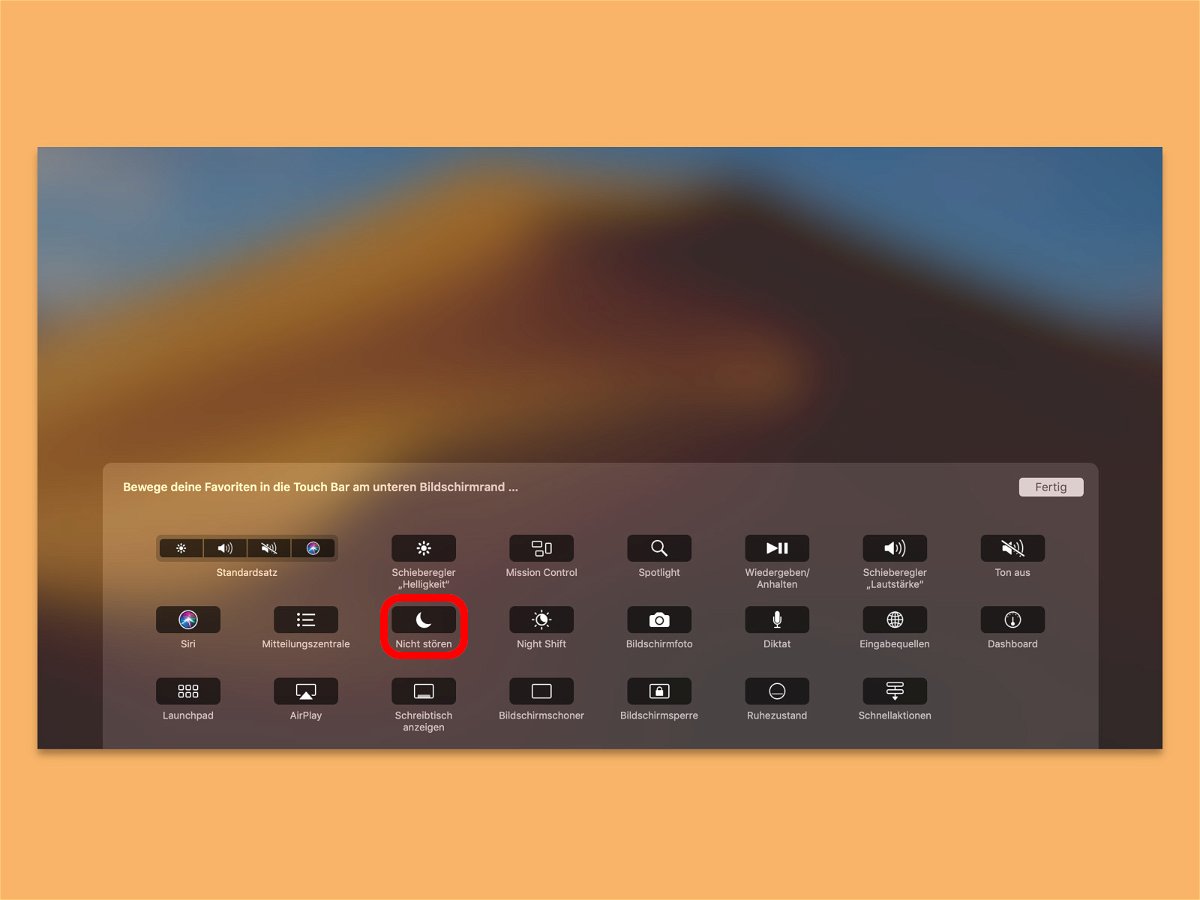
Nicht stören per Touch Bar
Wer am Mac arbeitet und nicht ständig Mitteilungen von Programmen oder Webseiten sehen will, nutzt am besten den Nicht-stören-Modus. Noch schneller lässt sich dieser Modus aktivieren, wenn man einen Button dafür in die Touch Bar integriert.
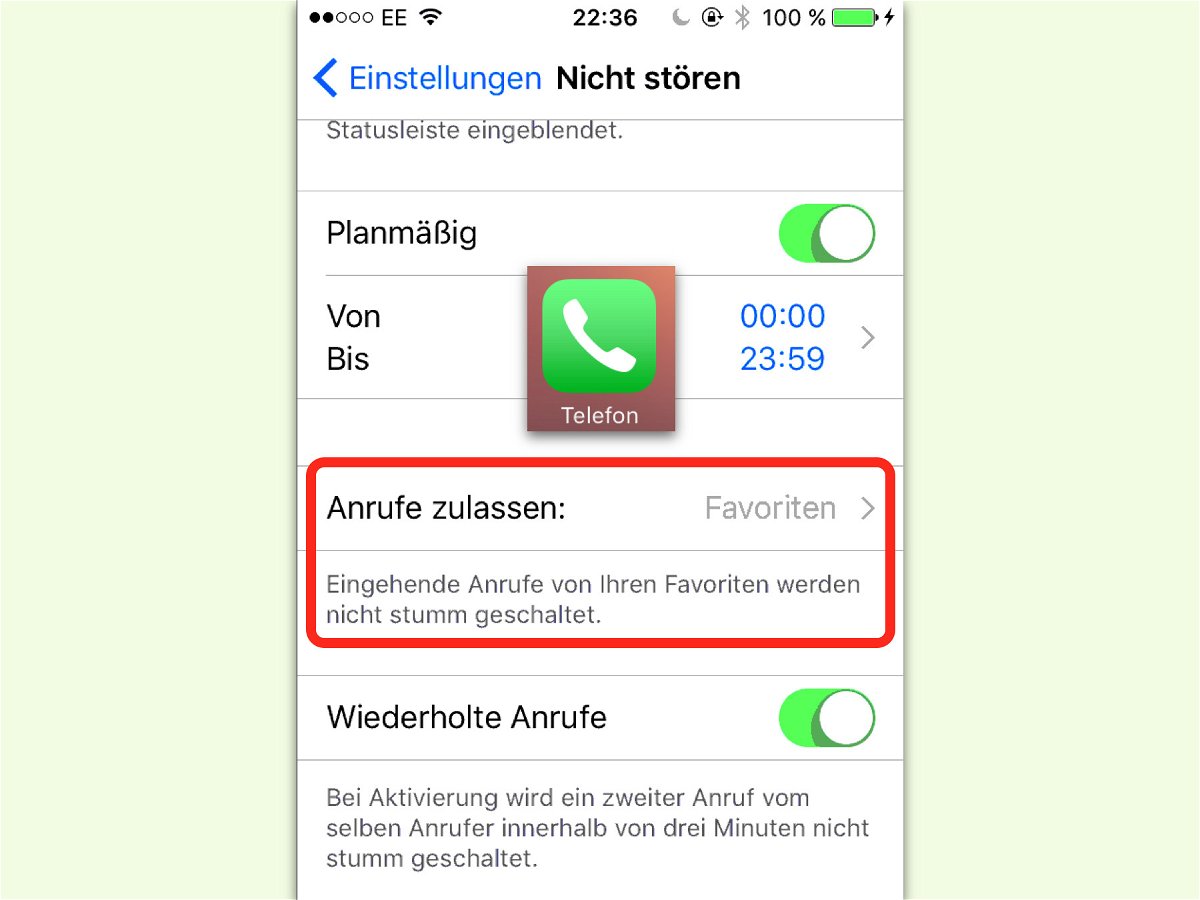
Trotz Nicht stören erreichbar
Wer nachts seine Ruhe haben will, schaltet das Handy am besten aus. Geht das nicht, sollte man unbedingt den Nicht-stören-Modus aktivieren. Welche Kontakte trotzdem durchgestellt werden sollen, kann mit wenigen Schritten festgelegt werden.
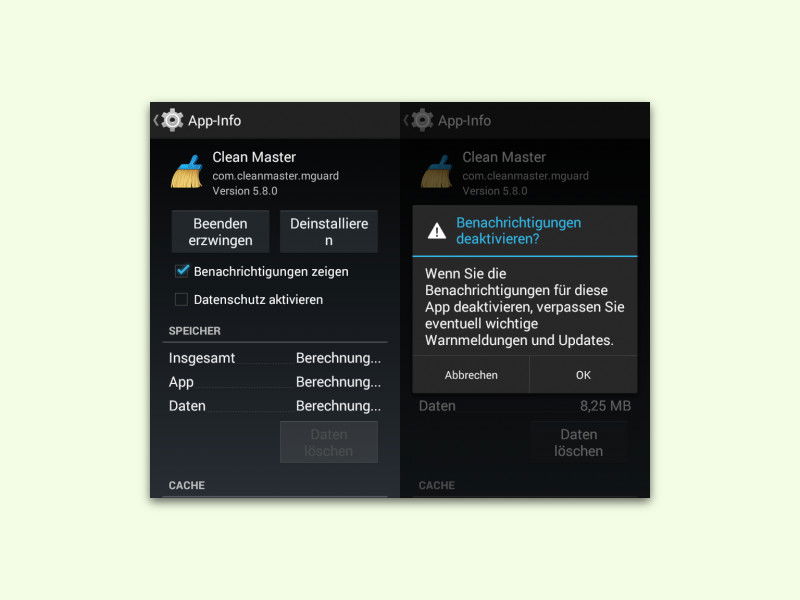
App-Benachrichtigungen in Android schnell und einfach abschalten
So ziemlich jede App, die man am Handy installiert, sendet einem Benachrichtigungen. Die meisten Apps machen das auch dann, wenn es eigentlich unnötig wäre. Im Bereich für Mitteilungen lassen sich solche nervigen Benachrichtigungen für bestimmte Apps ganz abschalten.
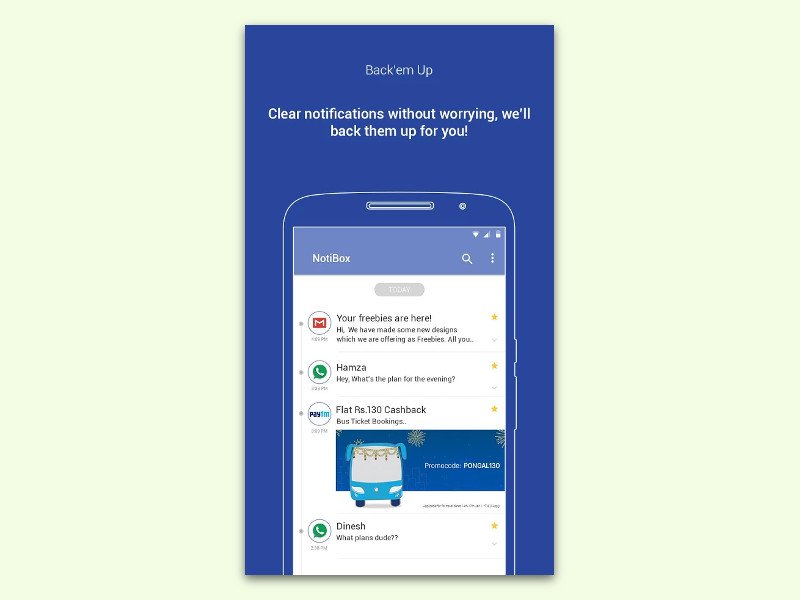
Benachrichtigungen bei Android dauerhaft archivieren
Will das System oder eine App am Android-Handy oder –Tablet etwas mitteilen, erscheint am Bildschirm eine Benachrichtigung. Sobald man sie aus der Liste löscht, ist sie verschwunden. Wer Benachrichtigungen später nochmals nachlesen will, wendet einen Trick an.
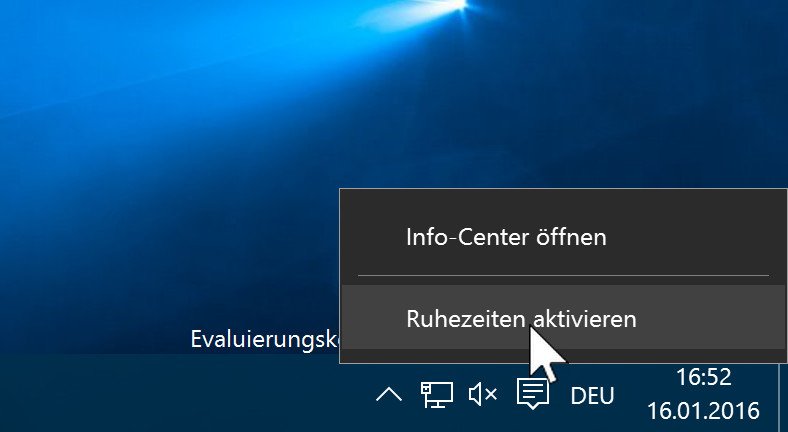
Benachrichtigungen des Info-Centers für gewisse Zeit ausschalten
Nichts ist nerviger, als wenn man an einer wichtigen Aufgabe arbeitet und ständig erscheinen unten rechts Hinweise und Meldungen über neue eMails oder andere momentan unwichtige Dinge. Für diesen Fall hat Windows 10 vorgesorgt.
iPhone und iPad: „Nicht-stören“-Funktion einschalten
Sie wollen bei einer wichtigen Aufgabe nicht gestört werden – auch nicht vom Handy? Beim iPhone ist das jetzt ganz einfach möglich. Für Ruhe sorgt in iOS 6 die „Nicht-stören“-Funktion.



